December 29
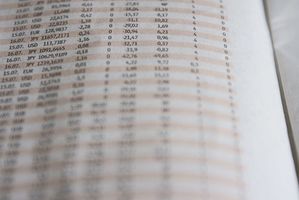
Unire più file CSV in fogli di calcolo Excel separati in un unico per ridurre il paging tra i diversi fogli di calcolo e aumentare la produttività. Unione di file CSV in un foglio di calcolo comporta il prompt dei comandi per cambiare le directory, ma il processo non richiede comando vasta esperienza pronta. Con questi passaggi, è possibile ripristinare più file CSV in a uno e ridurre il numero di fogli di calcolo Excel aperte.
1 Salvare i file CSV della directory principale del computer. Aprire l'unità principale dall'icona "Computer" sul desktop e copiare i file dal loro cartella corrente sul disco rigido.
2 Aprire il prompt dei comandi dal menu di avvio digitando "cmd" nella casella di ricerca e premere "Invio". Digitare "cd c: \" e premere "Invio". Questo cambia il prompt dei comandi dalla directory precedente all'unità principale, la posizione in cui è stato inserito il file CSV.
3 Combinare i vostri più file CSV in un unico file digitando "copy c: * csv c:. \ Filename.csv" ". Enter" e premendo Sostituire "nome file" per il nome effettivo del nuovo file CSV.
4 Rimuovere intestazioni duplicate se i file CSV avevano le stesse intestazioni. Questo processo elimina le righe duplicate e, quindi se avete necessarie le righe duplicate di informazione, rimuoverli uno ad uno manualmente. Avviare Excel e aprire il file unito.
5 Premere il tasto "Ctrl + A" per selezionare tutto e selezionare "Rimuovi duplicati" dalla scheda "Dati" nel raggruppamento "Data Tools". Deselezionare l'opzione "I miei dati ha intestazioni" e premere "OK" per assegnare una intestazione per tutte le righe. Questo metodo funziona solo in Excel 2007 e versioni successive; utilizzare il seguente metodo per rimuovere le righe duplicate nelle versioni precedenti di Excel.
6 Selezionare tutte le righe utilizzando "Ctr L + A" Punto di "filtro" nel menu "Dati" e selezionare "Filtro avanzato". Selezionare "Filtra l'elenco, in luogo" nel menu "Filtro avanzato".
7 Selezionare la casella "solo i record unico" e fare clic su "OK". Questo mostra l'elenco filtrato e nasconde le righe duplicate.
8 Fai clic su "Appunti di Office" nel menu "Modifica". Con l'elenco filtrato ancora selezionato, fare clic su "Copia".
9 Punto di "filtro" di nuovo nel menu "Dati", ma fare clic su "Mostra tutti" questa volta per visualizzare nuovamente l'elenco cancellato.
10 Premere il tasto "Elimina" per rimuovere l'elenco originale e scegliere l'opzione "elenco filtrato" negli appunti per mostrare l'elenco filtrato al posto della lista originale.
